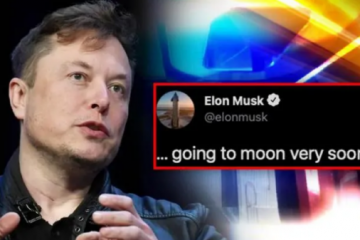Cuando se trata de un entorno profesional, MS Outlook puede considerarse casi inevitable. Enviar imágenes por correo electrónico es una tarea cotidiana para muchos y cualquier problema que se presente para realizar esta tarea básica puede ser bastante frustrante. A veces, si la imagen que intenta enviar a través de Outlook es enorme, el correo se le devuelve o, a veces, no se envía. Si toma la imagen y reduce su tamaño con un software externo e intenta enviarla nuevamente, tomará algún tiempo. Entonces, ¿cuál es la solución?
En este artículo, explicamos en detalle cómo puede cambiar fácilmente algunas configuraciones simples de MS Outlook para que pueda enviar fácilmente imágenes enormes a través de Outlook reduciendo su tamaño automáticamente. ¡Sigue leyendo para aprender cómo puedes dominar este truco genial!
Nota: si deseas enviar la imagen en su tamaño original, entonces puedes subir la imagen en una plataforma para compartir en la nube como Google Drive y envíe al destinatario el enlace del recurso a través de Outlook.
Solución
Paso 1: en primer lugar, inicie la aplicación de Outlook y luego haga clic en la pestaña INICIO en la cinta superior.
Debajo de las opciones INICIO, haga clic en Nuevo correo electrónico.
Paso 2: cuando se abra la ventana Nuevo correo electrónico, puede completar detalles como Para , Asunto, Cuerpo del correo, etc.
Una vez que haya terminado, presione la pestaña Mensaje en la parte superior de la ventana y luego haga clic en Adjuntar archivo debajo.
Paso 3: En la ventana Insertar archivo, navegue hasta la ubicación donde la imagen a insertar está presente.
Haga clic en la imagen para seleccionarla y luego presione el botón Insertar en la parte inferior de la ventana.
Paso 4: Una vez que esté de regreso en la ventana Nuevo correo electrónico, presione la pestaña Archivo en la cinta superior.
Paso 5: A continuación, asegúrese de estar en la pestaña Información en el panel izquierdo de la ventana.
Ahora en el lado derecho, en la sección Adjuntos de imágenes, elige el botón de radio correspondiente a la opción Cambiar el tamaño de las imágenes grandes cuando envíe esto mensaje.
Una vez que haya terminado, presione el botón atrás en la parte superior de la ventana, como se muestra en la siguiente captura de pantalla.
Paso 6: ahora volverá a la ventana Nuevo correo electrónico. Si observa, puede ver que el tamaño del archivo adjunto es 922 KB. Simplemente presione el botón Enviar para enviar el correo con el archivo adjunto. No se preocupe, el tamaño de la imagen se reducirá automáticamente, ahora que tiene todas las configuraciones en su lugar.
Paso 7: Una vez que el remitente recibe la imagen, el tamaño se reduce drásticamente, como puede ver en la imagen a continuación.
Por favor, díganos en la sección de comentarios si puede enviar con éxito imágenes grandes a través de Outlook, siguiendo los pasos en nuestro artículo.
Estén atentos para descubrir muchos más consejos, trucos, procedimientos y trucos ocultos.

Aquí para iluminar y ser iluminado con el asombroso mundo de trucos, consejos, instrucciones y trucos.